Windowsil on harjumus sattuda probleemidesse, kui te seda kõige vähem ootate ja see võib tekitada palju probleeme. Niisiis, on oluline, et säilitaksite kõik oma olulised failid ja kaustad. Kuigi failide ja kaustade varundamine on hea mõte, võimaldab Windows luua kogu operatsioonisüsteemi varukoopia, mis aitab teil Windowsi arvutit töökorras taastada või parandada.
Windows 7 tutvustas taasteketta või ketta loomise võimet ja ka Windows 10 sisaldab seda funktsiooni. Samas on see juhtpaneelil veidi maetud. Niisiis, ilma igasuguse täiendava viivituseta saate siin Windows 10-s luua taasteketta või ketta:
Märkus : 64-bitist taastepildi saab kasutada ainult Windowsi 64-bitist versiooni käitavate arvutite parandamiseks või taastamiseks. Sama kehtib ka 32-bitise versiooni kohta.
Mida sa vajad:
- 1 GB või rohkem (sõltuvalt teie andmetest) USB-mälupulk või tühi ketas.
- CD / DVD-draiv (kui kasutate ketta meetodit)
- Windowsi 10 tööversioon
Taastusseadme loomine
1. Avage juhtpaneel ja otsige paremal asuvast otsingukastist „Taastamine” . Tulemuste põhjal klõpsa Süsteemi jaotise all suvand „Loo taastamise draiv“ .

2. Pärast päringute vastuvõtmist avaneb taasteketta dialoogiboks. Siin saate valida, kas varundada süsteemifaile või mitte .

Märkus : soovitame teil varundada süsteemifaile, kuid see viib protsessi kauem. Näiteks, kui me süsteemi failidest varundasime, oli taastamise suurus alla 4 GB ja kui me ei valinud süsteemi failide varundamise võimalust, oli suurus alla 512 MB.
3. Seejärel peate valima USB-mäluseadme. Lihtsalt vali draiv ja vajuta “Next” . Seejärel kuvatakse teile hoiatus, mis viitab sellele, et USB-mälupulk vormindatakse ja te kaotate kõik draivi failid. Seega on oluline veenduda, et draivis ei ole olulisi faile.

4. Seejärel käivitub taastamise protsess. Süsteemifailide varundamisel ja vähem kui 5 minuti jooksul kulub umbes 20 minutit.

5. Pärast seda, kui olete lõpetanud, näete oma USB-mäluseadet ümbertöötlusfailidega ümbernimetatuna "taastamine".

Taasteketta loomine
1. Avage operatsioonisüsteemi Windows 10 juhtpaneel ja otsige „Varundamine ja taastamine“ . Valige esimesed tulemused, mis ütlevad: „Varundamine ja taastamine (Windows 7)” .

2. Klõpsake lehel Backup & Restore (Varundamine ja taastamine) vasakpoolses ribas olevat valikut, mis ütleb: „Loo süsteemi parandusketas” .

3. Seejärel valige DVD-draiv ja klõpsake „Loo ketas“ .

4. Seejärel käivitatakse protsess ja luuakse taasteketas.
Taastage või parandage oma Windows 10 arvuti taasteseadme või kettaga
Kui protsess on lõpule viidud, saate taaskasutamise draivi või ketta abil oma Windowsi arvuti taastada või parandada, kui asjad ei lähe valesti. Selleks peate käivitama otse taasteketta või draivi kaudu ja minema Advanced system options-> Troubleshoot-> Recover .
Taasteketas või draiv peaks tõenäoliselt teie arvuti parandama, kuid juhul, kui see ei õnnestu, peate arvutit lähtestama. Noh, see on kõik, mida pead teadma, kui tegemist on taastamisseadmete ja kettade loomisega. Andke meile teada, kui teil on kommentaaride osas kahtlusi ja võite kindlasti oodata vastuse.
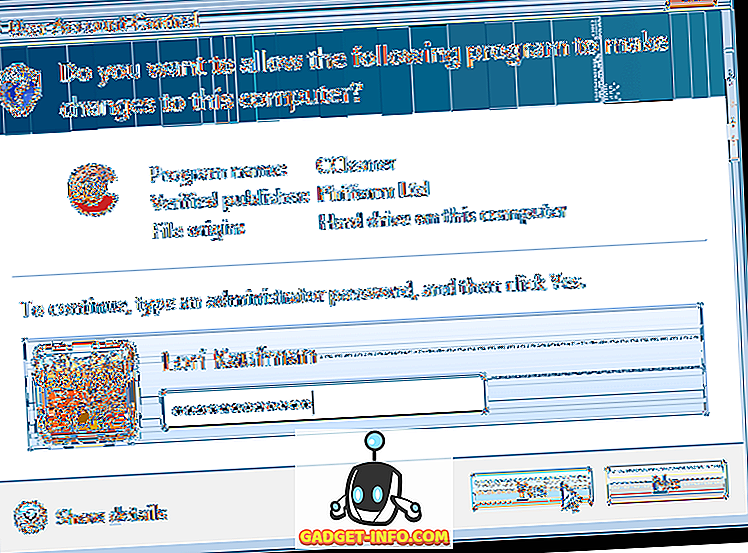



![Interaktiivne online ristsõna Tech-Bizi tühiasi [2]](https://gadget-info.com/img/best-gallery/591/interactive-online-crossword-tech-biz-trivia.jpg)




